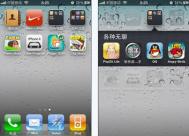iPhone文件夹中创建多个相册
iOS8相册功能,为用户带来多个相册,当然用户也可以自己创建图老师相册文件夹,并可以在文件夹中创建多个相册。具体操作方法:
第一步,在iOS8相册中,长按相册左上角的 号,即可在界面下方显示操作菜单。

第二步,点击其中新文件夹,即可弹出创建文件夹的窗口,用户可以为文件夹设定名称,确定好后,即可成功创建文件夹。

第二步,进入到文件夹内,点击右上角的编辑后,在点解左上角的 ,在文件夹内创建相册。

第三步,为相册起好名字,即可将原本相册胶卷中的照片选择添加进去。

用户还可以继续按照这样的方式创建多个文件夹,在文件夹中还可以创建多个相册。
iPhone显示更大缩略图预览技巧
在iOS8相册中,可以按照年度tulaoshi或精选来查看照片,查看更多照片的缩略图。不过,这种缩略图比较小。其实也可以更大的缩略图方式预览。具体操作如下:
(本文来源于图老师网站,更多请访问http://m.tulaoshi.com/isyjq/)第一步,在年度用手指按住年度精选不放。

第二步,将其他手指放置在需要放大显示的照片位置,即可显示该照片更大一点的缩略图预览。当移动该手指至别的位置时,还可以显示其他照片的缩略图预览。松开手指,即可显示该照片更大的预览图。

iPhone重新调整Home键技巧
第一步,在iPhone主屏幕中,打开任意一款App,然后按住开关键几秒钟,直至屏幕出现滑动关机的指示。
(本文来源于图老师网站,更多请访问http://m.tulaoshi.com/isyjq/)
第二步,松开电源键,不要滑动关机; 第三步,按住Home键几秒,直tulaoShi.com至屏幕回到桌面。